Приступ обухвата мноштво моћних алата, тоолакшава кориснику употребу датума и распона датума који се наводе у одређеним критеријима. Да се решите сложеном логиком у вашој бази података која садржи датуме, ДАТЕ функције би вам могле бити корисне. У овом посту ће се објаснити како користити једноставне ДАТЕ функције.
Покрените Аццесс 2010, отворите табелу у којој желите да примените Датум. На пример, укључили смо табелу која садржи податке о власницима рачуна у неколико поља; Име, рачун, трошак, датум, и Отказивање као што је приказано на слици испод.

Сада морамо да направимо упит у коме ћемо применити функцију Датум да проверимо датум рока, разлику дана итд. За ову главу до Креирај и кликните на Упит Дизајн

Доћи ћете до картице упита, појавиће се прозор са упитом да додате жељену табелу, изаберете жељену таблицу и кликнете Додати.
Изабрано Сто појавиће се прозор који приказује поља, превуците свако поље у дно окна и омогућите поља за потврду, као што је приказано на слици испод.
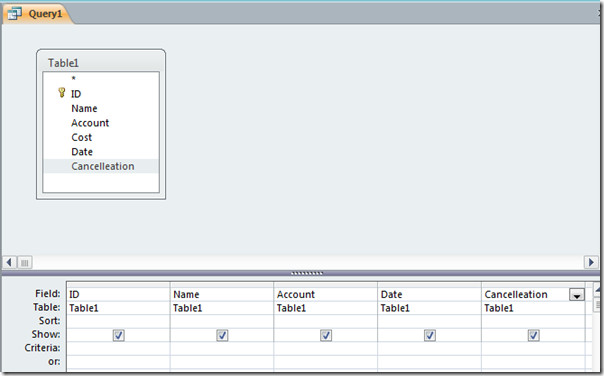
Сада ћемо додати ово поље у овај упит, претпоставимо да желимо да креирамо поља која показују датум рока. За додавање поља Датум плаћања претпостављамо да би прошло 7 дана након што сте се пријавили за налог.
Па ћемо то написати као
Рок: [Датум] +7
Белешка: Кад будете радили на датумима, будите сигурнида се тип података мора поставити као Датум / Време, за извршавање радњи и примену функција на датуме. Догоди се да неко поље садржи датуме, има врсту података Текст или Мемо, што такође подржава укључивање датума, јер датуми писања не би изазвали било какав сукоб са типом података Текст или Мемо.
Формулу ћемо написати у последњу ћелију која се налази поред Отказивање ћелија као што је приказано на слици испод.
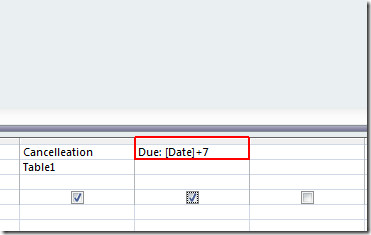
Кликните на Трцати, и приметићете да ће се то додати 7 дана до датума почетка и приказаће нам резултат у новоствореном пољу Због, као што је приказано на слици испод.
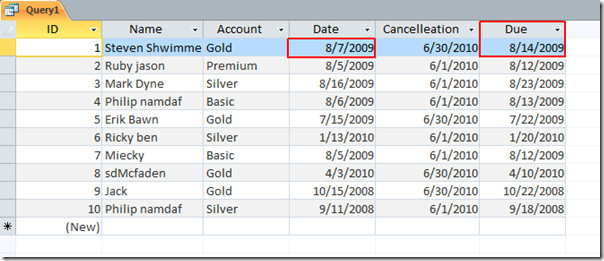
Ако желите показати разлику између датума почетка и датума отказивања, једноставно ћемо написати;
Разлика: [Отказивање] - [Датум]
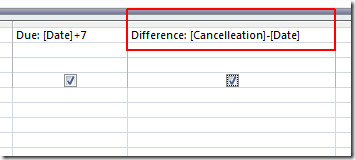
Након клика Трцати, показаће разлику између датума као нумеричких вредности, као што је приказано на слици испод.
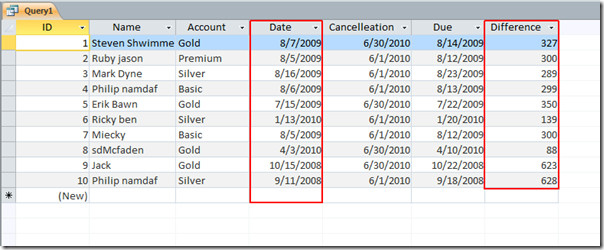
Ако желимо да извучемо месец и годину из било којег поља, које садржи датуме, једноставно ћемо написати следеће редове;
Месец: Месец ([Назив табеле])
Година: Година ([Назив табеле])
![година и месец 1]](/images/ms-office/ms-access-2010-date-functions_8.jpg)
Извлачиће годину и месец из Датум поље, као што је приказано на слици испод.
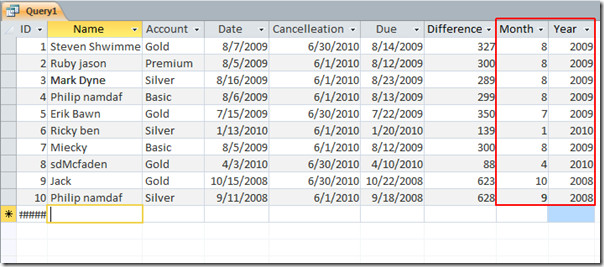
Применили смо неке основне функције датумау табели, постоји пуно других начина на које их можете користити у зависности од ситуације, био је то једноставан пример за започињање са функцијом Дате, али када треба да упоредите више поља која садрже датуме, постаће сложено.
Такође можете проверити претходно прегледане водиче о интерконекцијама веза и упита Аццесс 2010 и како анализирати извештаје о приступу помоћу Екцела.













Коментари